Come eseguire il backup e il ripristino delle impostazioni di Windows Terminal
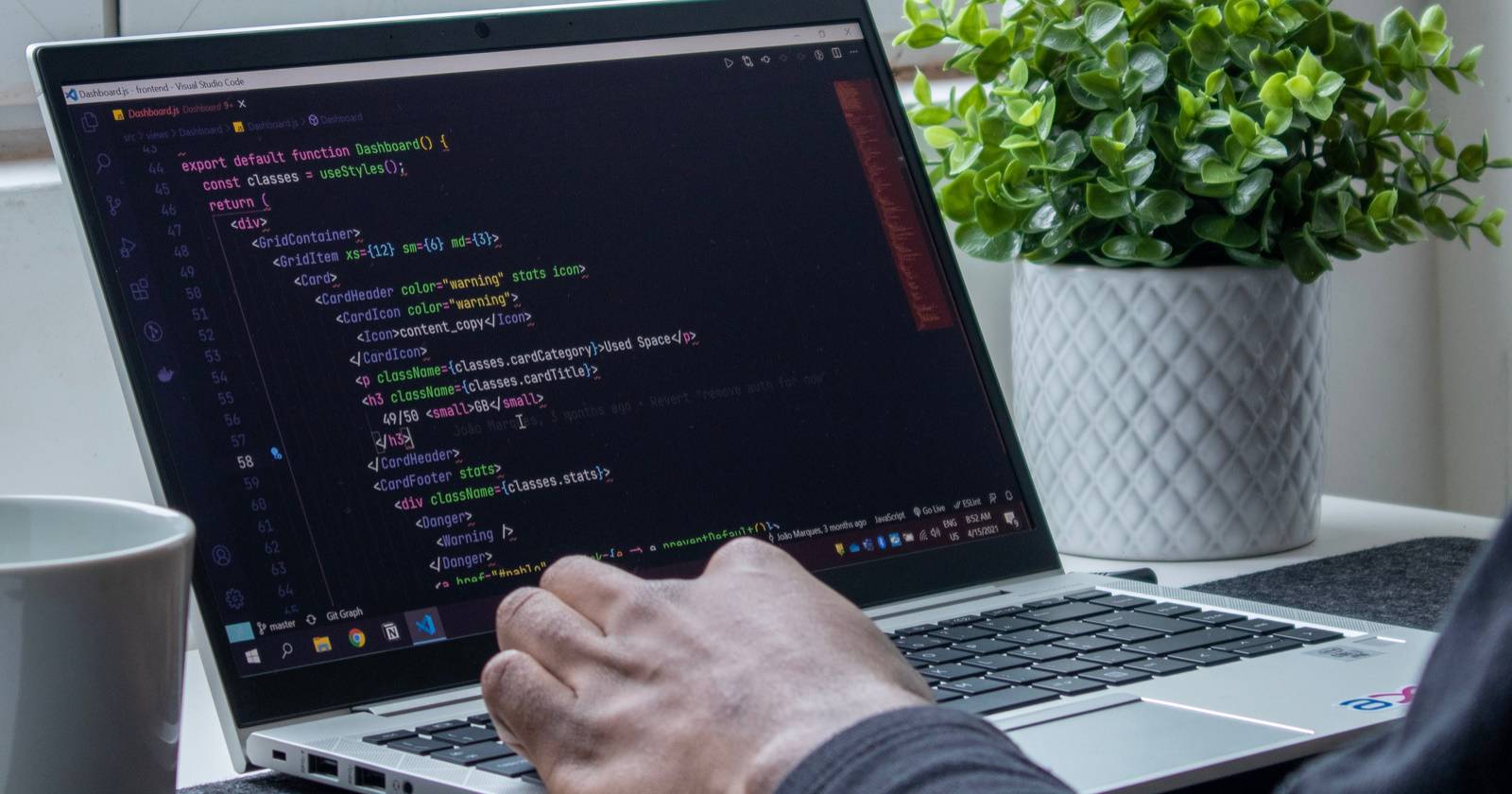

Niente è più frustrante di perdere le impostazioni personalizzate di Windows Terminal dopo un aggiornamento o un ripristino del sistema. Salvare una copia del file settings.json ti permette di recuperare rapidamente i profili, i colori, le scorciatoie e le impostazioni di layout senza dover riconfigurare tutto a mano.
Questa guida mostra due metodi rapidi per eseguire il backup e il ripristino delle impostazioni di Windows Terminal: tramite Esplora file e tramite Prompt dei comandi. In aggiunta trovi alternative, checklist per ruoli diversi, risoluzione dei problemi e un diagramma decisionale per scegliere il metodo più adatto.
Perché fare il backup delle impostazioni
- Il file chiave è settings.json e contiene profili, colori, tastiereere, e impostazioni globali.
- Con un backup puoi trasferire le impostazioni tra PC o ripristinarle dopo un aggiornamento.
- Esistono anche soluzioni automatiche (sincronizzazione) ma il backup locale resta la più semplice e ripetibile.
Dove si trova il file delle impostazioni
Il percorso usato dal Terminal è:
%LocalAppData%\Packages\Microsoft.WindowsTerminal_8wekyb3d8bbwe\LocalState\settings.jsonQuesto file è quello che copierai quando esegui il backup.
Come eseguire il backup delle impostazioni di Windows Terminal
Puoi usare Esplora file per un approccio visivo o il Prompt dei comandi per script e automazione. Scegli in base alla tua preferenza.
Backup con Esplora file
- Apri Esplora file (Win + E).
- Nella barra degli indirizzi incolla il percorso seguente e premi Invio:
%LocalAppData%\Packages\Microsoft.WindowsTerminal_8wekyb3d8bbwe\LocalState- Individua il file settings.json.
- Fai clic con il pulsante destro sul file e scegli Copia oppure premi Ctrl + C.
- Vai nella cartella di destinazione dove vuoi salvare il backup (ad esempio una cartella di documenti o un’unità esterna) e incolla (Ctrl + V).
Dopo questi passaggi avrai una copia funzionante del tuo settings.json nella posizione scelta.
Backup con il Prompt dei comandi
- Apri il menu Start e digita Prompt dei comandi.
- Esegui come amministratore (se prevedi di scrivere in cartelle protette).
- Esegui il comando di copia, sostituendo
con la cartella desiderata:
copy /y /v %LocalAppData%\Packages\Microsoft.WindowsTerminal_8wekyb3d8bbwe\LocalState\settings.json "C:\PercorsoDestinazione\settings.json"Esempio per C:\Backup:
copy /y /v %LocalAppData%\Packages\Microsoft.WindowsTerminal_8wekyb3d8bbwe\LocalState\settings.json "C:\Backup\settings.json"Il parametro /y sovrascrive senza chiedere e /v verifica che la copia sia corretta.
Come ripristinare le impostazioni di Windows Terminal
Dopo aver creato il backup puoi ripristinare il file quando necessario.
Ripristino con Esplora file
- Apri la cartella che contiene il backup di settings.json.
- Copia il file (Ctrl + C).
- Incolla nella cartella originale delle impostazioni del Terminal:
%LocalAppData%\Packages\Microsoft.WindowsTerminal_8wekyb3d8bbwe\LocalState- Se viene visualizzata la finestra Sostituisci o Salta file, scegli Sostituisci il file nella destinazione.
Questo sovrascrive il file esistente con la versione di backup.
Ripristino con il Prompt dei comandi
- Apri il Prompt dei comandi come amministratore.
- Esegui il comando, sostituendo il percorso di origine con la posizione del tuo backup:
copy /y /v "C:\Backup\settings.json" %LocalAppData%\Packages\Microsoft.WindowsTerminal_8wekyb3d8bbwe\LocalState\settings.jsonEsempio se il backup è in C:\Backup:
copy /y /v "C:\Backup\settings.json" %LocalAppData%\Packages\Microsoft.WindowsTerminal_8wekyb3d8bbwe\LocalState\settings.jsonDopo il ripristino, apri Windows Terminal: le impostazioni saranno caricate dalla nuova copia di settings.json.
Alternative e suggerimenti pratici
- Sincronizzazione integrata: Windows Terminal offre una funzione di sincronizzazione delle impostazioni (Settings Sync). Se abiliti la sincronizzazione con il tuo account Microsoft o Git, le impostazioni si trasferiscono automaticamente tra dispositivi senza bisogno di backup manuali.
- Controllo versione: per utenti avanzati, conserva settings.json in un repository Git privato (git init) per tracciare cambiamenti e ripristinare versioni precedenti.
- Backup automatico: crea un’attività pianificata (Utilità di pianificazione) per copiare settings.json giornalmente in una cartella di backup.
Quando il backup potrebbe non funzionare
- Windows Terminal sta eseguendo una scrittura sul file mentre tenti di copiarlo: chiudi Terminal prima di eseguire il backup o usa un comando che gestisca la copia di file in uso.
- Permessi insufficienti: se il comando di copia fallisce, esegui il Prompt dei comandi come amministratore o scegli una cartella di destinazione con permessi scrittura.
- Percorso diverso: versioni future o build personalizzate potrebbero usare percorsi diversi; verifica dove si trova settings.json nella tua installazione.
Checklist per ruoli
Sviluppatore:
- Esegui backup prima di installare estensioni o modifiche importanti.
- Versiona settings.json in Git se modifichi spesso il file.
Amministratore IT:
- Automatizza backup centralizzati per utenti critici.
- Documenta la posizione del file e le politiche di conservazione.
Utente avanzato:
- Abilita la sincronizzazione se vuoi portare impostazioni su più macchine.
- Mantieni almeno due snapshot del backup per rollback intermedi.
Criteri di accettazione
- Dopo il ripristino, Windows Terminal carica i profili e i colori personalizzati senza errori.
- Il file settings.json ripristinato non è corrotto e il Terminal si avvia correttamente.
- Se usi script, il comando di copia ritorna codice di uscita 0 (successo).
Suggerimenti di sicurezza e privacy
- Evita di caricare settings.json su repository pubblici: il file può contenere riferimenti a percorsi locali o token se configurati in modo non standard.
- Conserva i backup in posizioni protette o unità cifrate se contengono informazioni sensibili.
Esempio di mini-playbook (operazione rapida)
- Chiudi Windows Terminal.
- Esegui:
copy /y /v %LocalAppData%\Packages\Microsoft.WindowsTerminal_8wekyb3d8bbwe\LocalState\settings.json "D:\Backup\WT-settings.json"- Conserva la copia su unità esterna o cloud privato.
- Per ripristinare, copia il file nella cartella LocalState e riapri Windows Terminal.
Flowchart per scegliere il metodo (Mermaid)
flowchart TD
A[Devo fare il backup delle impostazioni?] --> B{Preferisci GUI o CLI?}
B -->|GUI| C[Usa Esplora file]
B -->|CLI| D[Usa Prompt dei comandi]
C --> E{Vuoi sincronizzare tra dispositivi?}
D --> E
E -->|Sì| F[Attiva Settings Sync]
E -->|No| G[Usa backup locale o Git]Risoluzione dei problemi rapida
- Errore “Access denied” durante la copia: esegui il Prompt dei comandi come amministratore.
- File settings.json non applica le modifiche dopo il ripristino: chiudi tutte le istanze di Windows Terminal e riaprile.
- Il Terminal ricrea un settings.json vuoto: assicurati che il file di backup sia valido e non contenga errori JSON. Puoi validarlo con un JSON linter.
Sommario
Fare il backup di Windows Terminal è semplice: copia il file settings.json dalla cartella LocalState con Esplora file o con un comando di copia. Per operazioni ripetute, preferisci la sincronizzazione integrata o un sistema di controllo versione. Mantieni i backup protetti e verifica i permessi quando usi script di copia.
Importante: salva il file settings.json in un percorso sicuro e testane il ripristino almeno una volta, così sai che il processo funziona prima che serva davvero.



